之前曾介紹過Excel函數-「VLOOKUP」的用法和範例(可參考【Excel2007版-函數】查詢並回傳資料-VLOOKUP),而現在本站留言中一位網友提出的問題也可以使用「VLOOKUP」來解決,以下介紹如何使用Excel函數-「VLOOKUP」來解決本站網友提出的問題:(以下呈現畫面為使用Excel2010版)
首先我們要先知道「VLOOKUP」函數的用法:
※VLOOKUP的用法 : VLOOKUP(要查詢的值,要查詢的資料範圍,輸入所要填入的資料是在搜尋的資料範圍的第幾欄,輸入邏輯值TRUE或FALSE)
以下是網友提供的範例資料,以及希望完成的動作:

1.「工作表1」的資料,就是原始資料,A欄的等距數值有遺漏部分數值:

2.已知此範例的第一欄數值是從31.55依間距0.05遞減至30.9,這邊使用EXCEL會自動依照你設定的資料型態、間距,透過拖曳方式自動產生數值的特性,我們先在「工作表2」依序輸入前兩個數值31.55、31.5,之後選取這兩個數值,將游標箭頭移至選取的儲存格右下角,當出現黑色十字時,按住滑鼠左鍵往下拖曳至最小值30.9的位置,EXCEL就會依照前兩個數值的間距,自動依上述間距遞減算出以下的值。

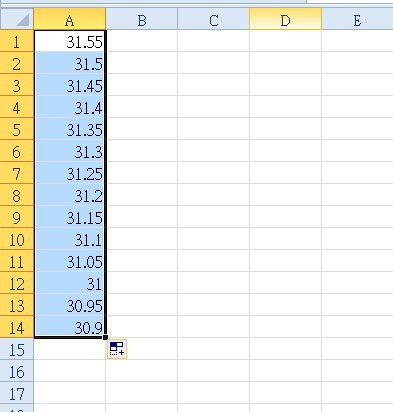
3.於「工作表2」的資料表中,在儲存格B1(如黑框處)先點一下,之後點選「插入函數」(如紅框圈選處):
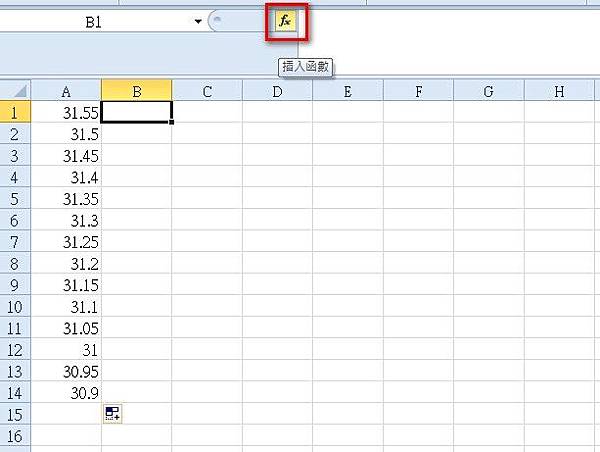
4.點選「插入函數」後,會出現以下視窗,在「搜尋函數」輸入「VLOOKUP」,按下「開始」,然後在「選取函數」的「VLOOKUP」點一下,按下「確定」:

5.接著會出現以下畫面,在第一格「 lookup_value」輸入所要查詢的值所在的範圍,以這個例子來說就是輸入「A1」。
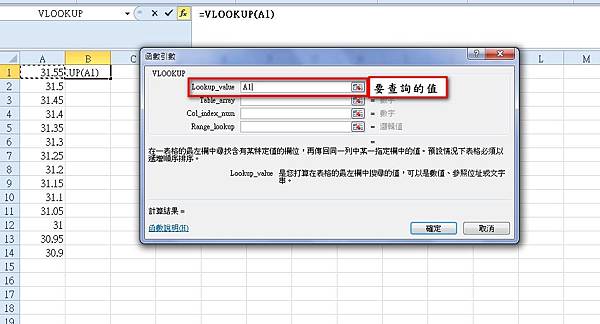
6.在第二格「table_array」輸入要查詢的資料範圍,以這個例子來說就是輸入「工作表1」資料表的範圍「工作表1!A:B」。

7.在第三格「col_index_num」輸入所要填入的資料是在搜尋的資料範圍的第幾欄,以這個例子來說,我們要填入的資料是在「工作表1」資料表的第2欄,所以輸入2。

8.在第四格「range_lookup」,如果僅要搜尋相近的值就輸入「TRUE」,而要搜尋完全符合的值請輸入「FALSE」,以這個例子來說,我們要找尋完全符合的值,所以輸入「FALSE」。

9.按下「確定」,就會自動帶入在「工作表1」中31.55相對應的值了。


10.要將公式複製之前,記得先固定資料搜尋範圍,在欄位前加上「$」的符號。
§小秘訣:將游標箭頭點在選定的數字或英文上並按下「F4」,就會自動加入「$」。

11.當設定好之後,就可以將游標箭頭移至已設定公式的儲存格右下角,當出現黑色十字時,點兩下即可複製公式。


12.將下來要將「工作表1」的B欄所沒有的數值在「工作表2」的B欄取代成「0」,剛剛套用「VLOOKUP」函數之後,會發現原先「工作表1」的B欄所沒有的數值會在「工作表2」的B欄呈現「#N/A」,我們先將公式變成純文字或數字,按住滑鼠右鍵選擇「複製」:

13.點選「選擇性貼上」->「值」:(如紅框圈選處)

14.完成以上步驟之後,我們要將「#N/A」取代成「0」,使用快捷鍵「Ctrl」+「H」。同時按住鍵盤上的「Ctrl」+「H」,會出現「尋找及取代」的視窗,在「取代」視窗的「尋找目標」輸入「#N/A」,在「取代成」輸入「0」,按下「全部取代」。

15.接著會出現以下畫面,告訴你取代了幾筆資料的訊息,按下「確定」。

16.按下「關閉」。

17.最後完成如下圖:

逐步完成以上步驟,就可以得到問題的解答了,以上提供參考囉~
§延伸閱讀:查詢並回傳資料-VLOOKUP
§延伸閱讀:計算個數-COUNTIF
§延伸閱讀:計算相差天數、月份或年-DATEDIF
§延伸閱讀:計算到今天為止的年資-DATEDIF(2)
§延伸閱讀:計算兩個日期之間的相差天數-DAYS
§延伸閱讀:計算兩個日期之間的工作天數-NETWORKDAYS.INTL
§延伸閱讀:計算相差時間(時、分、秒)-DATE、TIME
§延伸閱讀:如何在特定條件下傳回相對應的值-IF
§延伸閱讀:使用Excel將分數評定等級(二分法、三分法)-IF
§延伸閱讀:運用身分證字號自動判斷性別-IF&MID
§延伸閱讀:在Excel中計算特定條件的最大值-「MAX」&「IF」
§延伸閱讀:合計特定條件下的數值-SUMIF
§延伸閱讀:在Excel中忽略「#N/A」的錯誤儲存格再進行加總-SUMIF
§延伸閱讀:計算同時符合兩個特定條件的個數總和-SUM
§延伸閱讀:在Excel中快速計算出多個數字的乘積-PRODUCT
§延伸閱讀:文字字串快速去辨識化-REPLACE
§延伸閱讀:快速取代特定字串-SUBSTITUTE
§延伸閱讀:抽取文字字串的部分字元-LEFT、MID及RIGHT
§延伸閱讀:判斷日期為星期幾並計算個數-WEEKDAY&COUNTIF
§延伸閱讀:計算不含六日或特定日期的天數-NETWORKDAYS
§延伸閱讀:自動按分數排名-RANK
§延伸閱讀:目視化管理活動倒數天數!
§延伸閱讀:計算到期日的年月-EDATE
§延伸閱讀:快速找出重複的值
§延伸閱讀:Excel必學~重複性工作就讓巨集來完成!
§延伸閱讀:快速移除重複性資料,再多也不怕!
§延伸閱讀:如何選取資料表的單一欄、列或全選
§延伸閱讀:如何在Excel中輸入千分比符號‰
§延伸閱讀:將同一欄資料切分至多個欄位-資料剖析
§延伸閱讀:同時在多個儲存格加上特定字元
§延伸閱讀:將Excel中的表格欄列互換
§延伸閱讀:3秒內畫出直條圖的兩個方法
§延伸閱讀:在Excel中快速輸入當天日期、當下時間
§延伸閱讀:如何使用Excel執行隨機抽樣
§延伸閱讀:在Excel中取指定數字之間的隨機整數-RANDBETWEEN
§延伸閱讀:在Excel中固定資料的欄、列-凍結窗格
§延伸閱讀:使用Excel篩選出符合雙條件的資料範圍-進階篩選
§延伸閱讀:找出更動Excel中特定的儲存格時會受影響的儲存格-追蹤從屬參照
§延伸閱讀:將Excel儲存格的兩個或多個文字字串合併成一個字串-「CONCATENATE」 或「&」
§延伸閱讀:自動將符合特定條件的儲存格更改字體顏色及填滿底色-設定格式化的條件





 留言列表
留言列表
